Excel表格文档在折线横坐标下显示数据的方法
时间:2024-04-28 09:04:43作者:极光下载站人气:114
很多小伙伴在使用excel程序对表格文档进行编辑时经常会需要在折线图上显示数据表,但又不找到该怎么将数据表显示在横坐标上。其实我们只需要点击表格文档中的折线图,然后在图表工具下先打开设计工具,接着在设计的子工具栏中我们找到并打开添加图表元素选项,最后在下拉列表中先打开数据表选项,再在子菜单列表中点击选择“显示图例项标示”或“无图例项标示”选项即可。有的小伙伴可能不清楚具体的操作方法,接下来小编就来和大家分享一下Excel表格文档在折线横坐标下显示数据的方法。
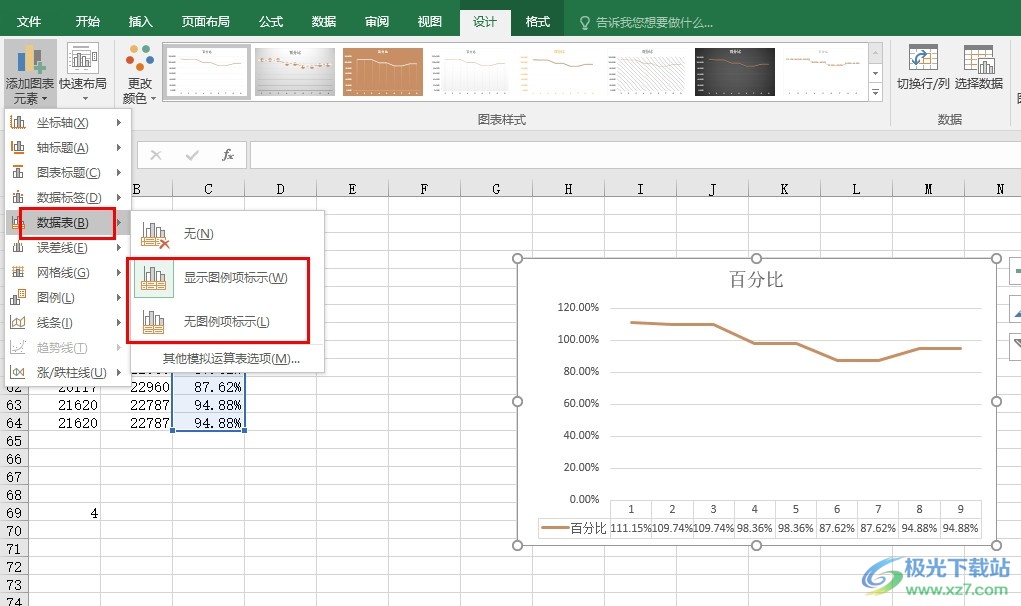
方法步骤
1、第一步,我们直接双击打开桌面的表格文档,或是右键单击表格文档,然后点击“打开方式”选项,接着在弹框中点击“Excel”选项
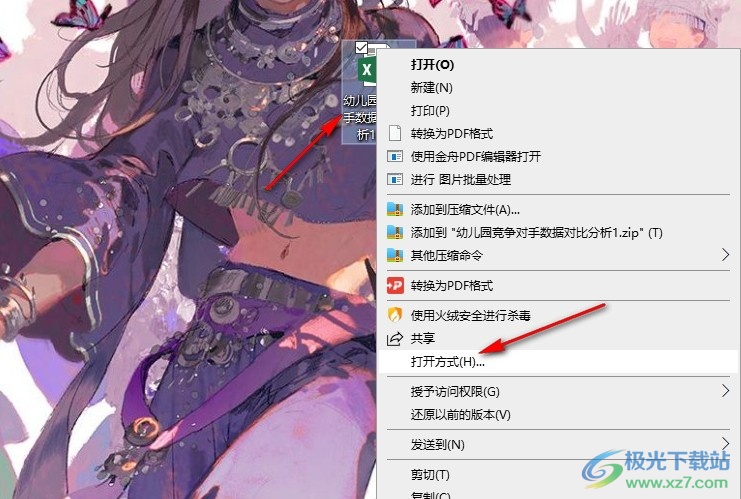
2、第二步,打开表格文档之后,我们再在表格文档中找到需要显示数据的图表,点击该图表,再打开“图表工具”下的“设计”选项

3、第三步,在“设计”工具的子工具栏中,我们找到“添加图表元素”工具,点击打开该工具
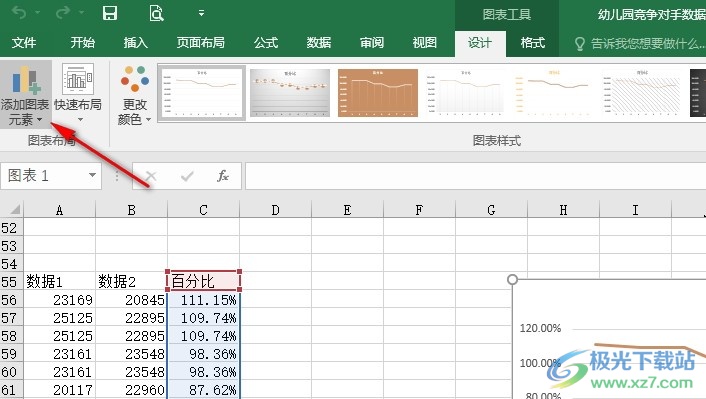
4、第四步,在“添加图表元素”工具的下拉列表中,我们找到“数据表”选项,打开该选项,再在子菜单列表中选择是否带图例显示数据表
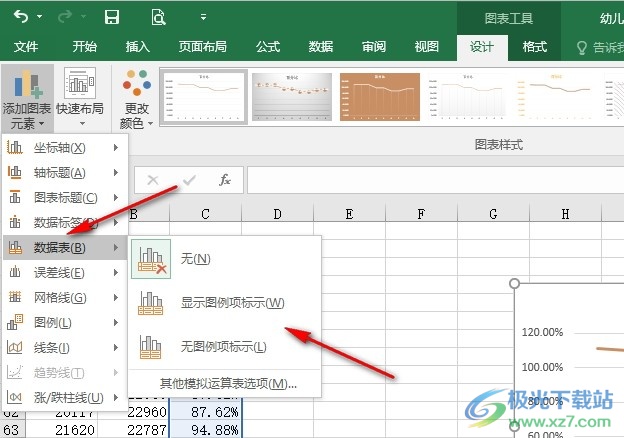
5、第五步,选择好是否需要数据表中的图例之后,我们在折线图中就能看到横坐标下方添加上的数据了
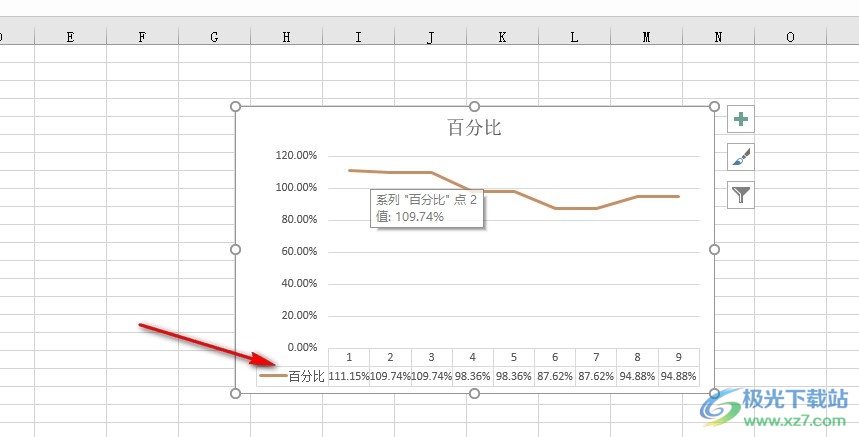
以上就是小编整理总结出的关于Excel表格文档在折线横坐标下显示数据的方法,我们用Excel打开表格文档,然后选中折线图,再在设计的子工具栏中打开添加图表元素选项,接着在数据表的子菜单列表中,我们选择是否需要图例项表示即可,感兴趣的小伙伴快去试试吧。

大小:1.05 GB版本:32/64位 简体中文版环境:WinAll, WinXP, Win7
- 进入下载

网友评论